Przypisz wygląd do wybranego obiektu lub obiektów, używając paska narzędzi szybkiego dostępu lub przeglądarki wyglądów.
Uwaga: Materiały mają domyślne przypisania wyglądu. W przypadku nadpisania wyglądu przed nazwą na pasku narzędzi szybkiego dostępu dodawana jest gwiazdka. Celem tego jest uświadomienie użytkownikowi, że przypisany wygląd nie jest domyślnym.

Wygląd dokumentu z paska narzędzi szybkiego dostępu
- Wybierz komponent.
- Na pasku narzędzi szybkiego dostępu użyj listy Wygląd w celu wybrania wyglądu.
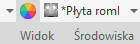 Uwaga: Przed przypisaniem nadpisania wyglądu można wybrać obiekty, przytrzymując klawisz CTRL, aby dodać je do zbioru wybranych.
Uwaga: Przed przypisaniem nadpisania wyglądu można wybrać obiekty, przytrzymując klawisz CTRL, aby dodać je do zbioru wybranych.
Wygląd dokumentu z przeglądarki wyglądów
- Na karcie Narzędzia, na panelu
 Materiały i wyglądy
Materiały i wyglądy  kliknij polecenie Wygląd
kliknij polecenie Wygląd
 . Zostanie wyświetlona Przeglądarka wyglądów.
. Zostanie wyświetlona Przeglądarka wyglądów.
- Wybierz komponent, element lub powierzchnię z wyglądem do zmiany.
- W Przeglądarce wyglądów, w obszarze Wyglądy dokumentu zatrzymuj kursor na różnych wyglądach, aby sprawdzić na podglądzie, jaki będzie ich efekt w przypadku danego wyboru.
- Aby zastosować wygląd do danego wyboru, kliknij go.
Wygląd biblioteki z paska narzędzi szybkiego dostępu
- Na pasku narzędzi szybkiego dostępu kliknij listę Wygląd i na dole wybierz bibliotekę, w której znajduje się wygląd. Lista zostanie zaktualizowana, aby pokazać zawartość wybranej biblioteki.
- Wybierz komponent w obszarze graficznym.
Uwaga: W programie Inventor użyj klawisza CTRL podczas zaznaczania, aby przygotować zbiór wskazań, a następnie przejdź do kolejnego kroku.
- Na pasku narzędzi szybkiego dostępu wybierz z listy wygląd, aby przypisać go do komponentu.
Wygląd biblioteki z przeglądarki wyglądów
- Na karcie Narzędzia, na panelu
 Materiały i wyglądy
Materiały i wyglądy  kliknij polecenie Wygląd
kliknij polecenie Wygląd
 . Zostanie wyświetlona Przeglądarka wyglądów.
. Zostanie wyświetlona Przeglądarka wyglądów.
- Wybierz komponent w obszarze graficznym.
- W przeglądarce wyglądów w sekcji Biblioteka wybierz bibliotekę zawierającą wygląd, który zostanie zastosowany.
- Na liście wyglądów biblioteki zatrzymuj kursor na różnych wyglądach, aby wyświetlić ich podgląd w odniesieniu do wybranych obiektów.
- Kliknij prawym przyciskiem myszy odpowiedni wygląd i kliknij opcję Przypisz do wyboru. Możesz też kliknąć przycisk
 , aby dodać go do dokumentu. Następnie kliknij wygląd dokumentu, aby przypisać go do wybranych obiektów.
, aby dodać go do dokumentu. Następnie kliknij wygląd dokumentu, aby przypisać go do wybranych obiektów.
Wygląd dokumentu z elementu lub powierzchni
Można także użyć polecenia Dopasuj, aby skopiować i wkleić wyglądy z jednego elementu lub powierzchni do innych.
- Edytując część.
- Na pasku narzędzi szybkiego dostępu kliknij opcję Dopasuj
 .
.
- Wybierz Wygląd za pomocą interfejsu w obszarze projektowania.
